win10下vs2015配置Opencv3.1.0详细过程
才发现Opencv3.1.0已经发布了,刚好电脑重装系统就配置了一下,发现比Opencv2的配置过程更加简单,而且已经适配了vs2015。
下载安装Opencv3.1.0
1.下载Opencv3.1.0,进入官网,点击opencv for windows即可下载。

点击运行下载好的文件。实际上,opencv的安装程序就是解压缩文件,个人因为只有C盘,所以就直接在C盘建了一个文件夹Opencv3.1.0。
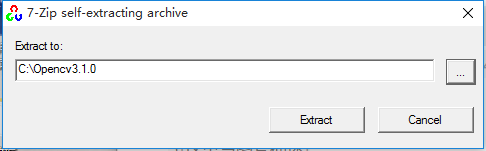
选好路径之后点击Extract即可。
OpenCV3.1.0环境变量配置
选择此电脑(计算机),右键属性->高级系统设置->环境变量->系统变量->找到Path->在变量值中添加相应路径,我的路径是 C:\Opencv3.1.0\opencv\build\x64\vc14\bin, 注意分号请用英文输入法输入。这次更新发现一直存在的x86文件夹已经删除了,也就是说不支持vs2015的x86编译了,这个问题之后也会强调。另外如果你是vs2013请选择vc12文件夹,如果你是其他更老的vs版本,建议选择其他版本的opencv。
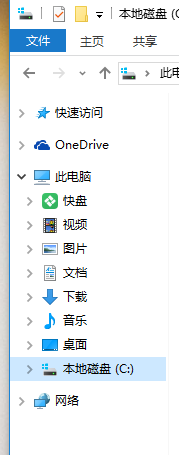
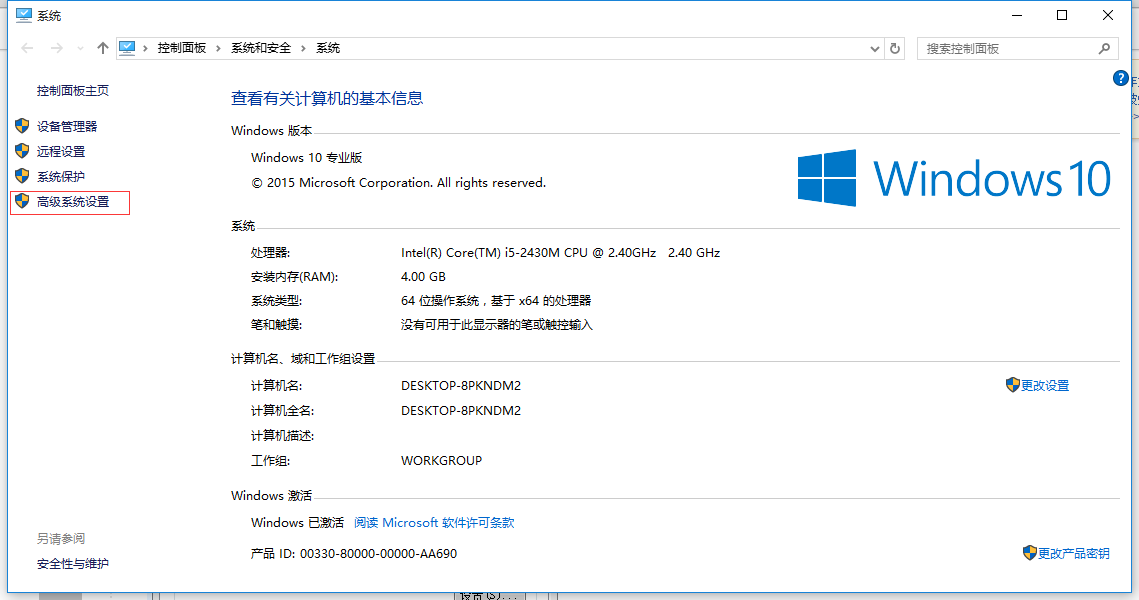
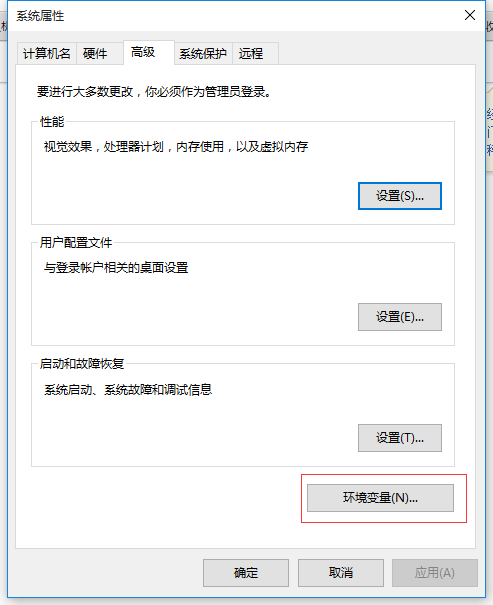
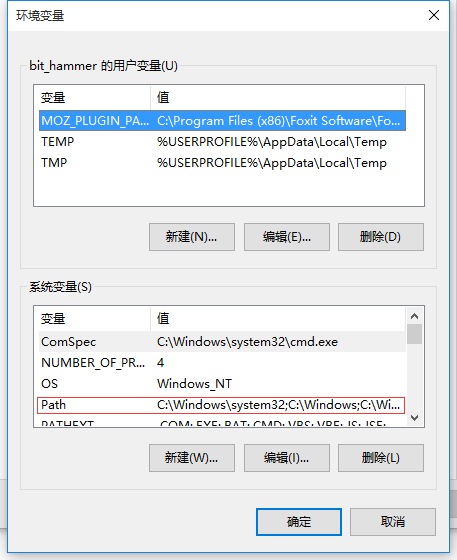
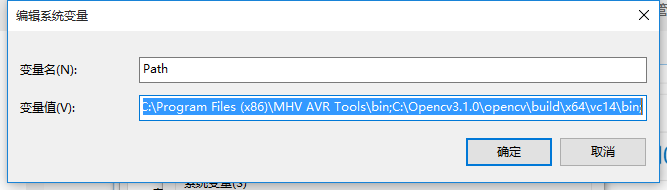
建立一个Win32控制台项目
1.首先打开VS2015
文件->新建->项目->Visual C++新建Win32控制台项目
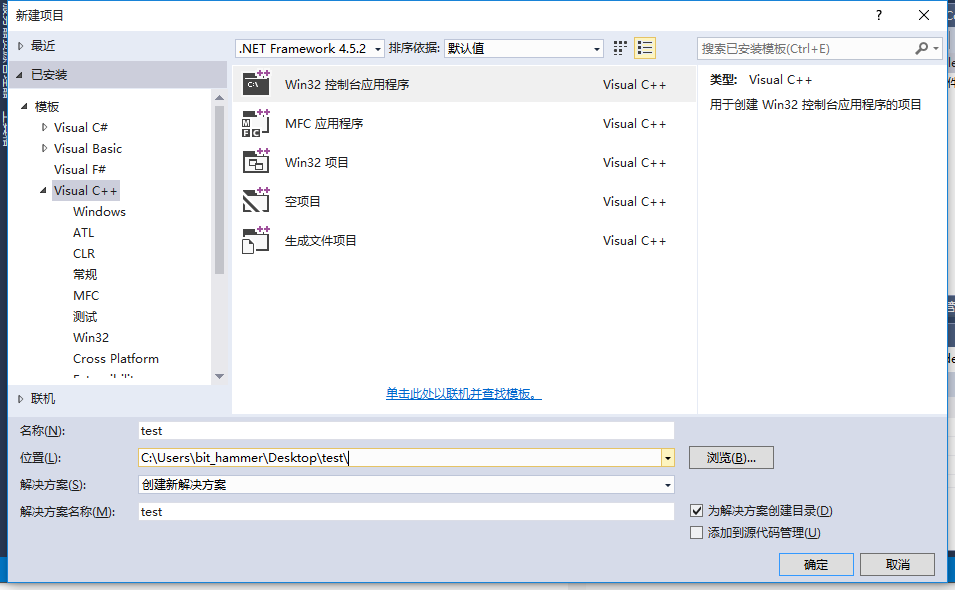
2.点击下一步,在点击下一步,勾选空项目,然后点击完成
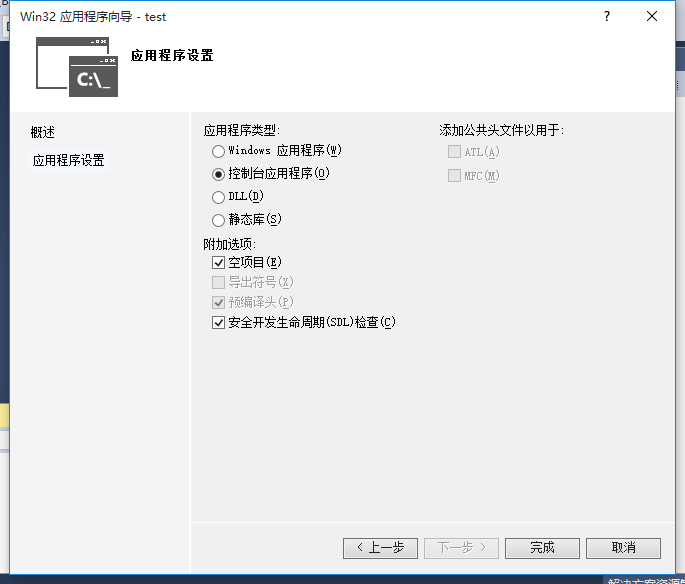
VS2015包含目录、库目录配置
1.现在进行目录的配置
先在源文件下建立一个.cpp源文件
命名为main.cpp

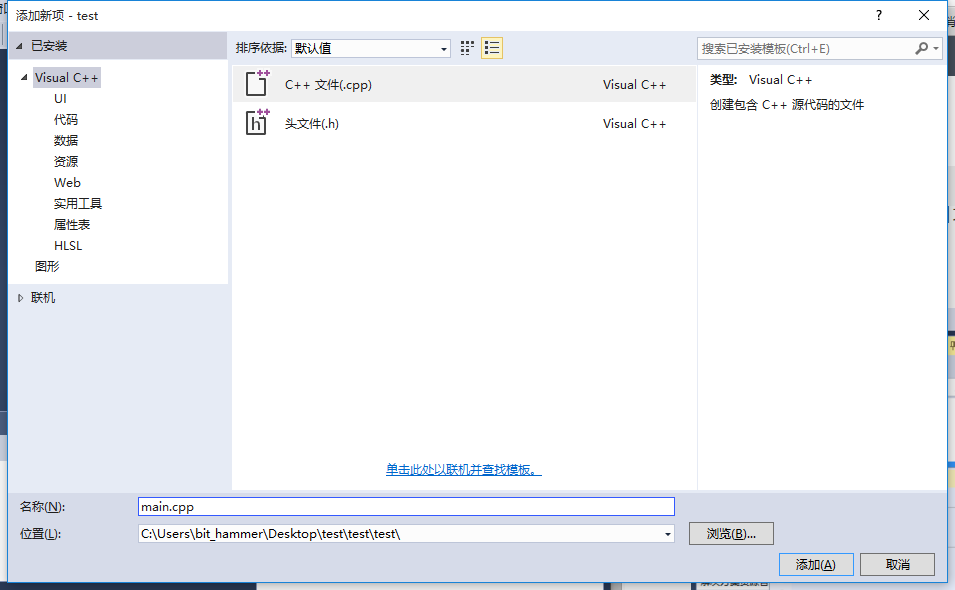
2.然后点击视图,在视图下找到其他窗口,在其他窗口下找到属性管理器,点击打开
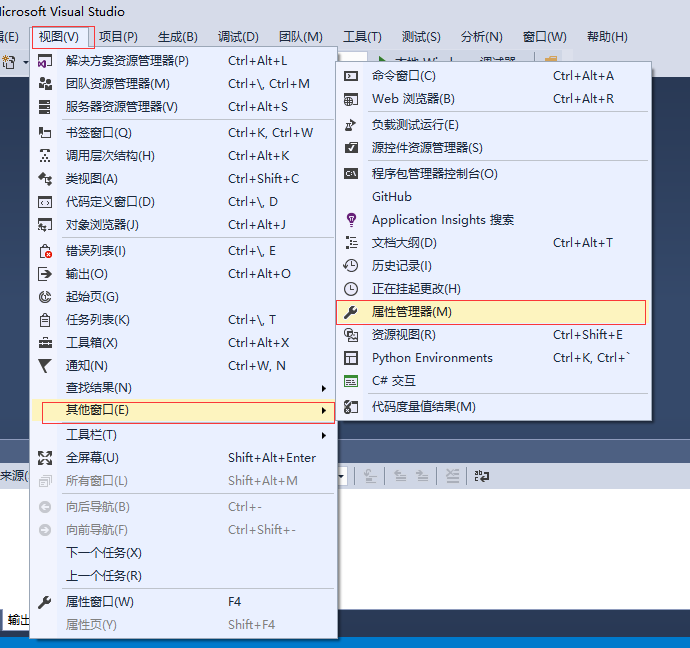
3.然后便会有一个属性管理器的窗口了,接下来点开工程文件test,下边会有一个Debug|x64的文件夹,点开,下有名为Microsoft.Cpp.x64.user的文件,右键属性
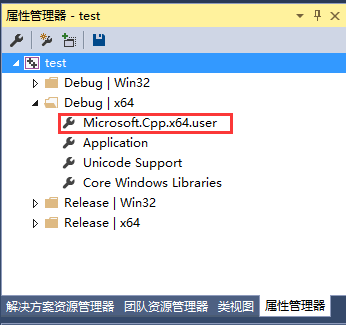
4.然后选择通用属性下的VC++目录,右边会有包含目录和库目录,点击包含目录,添加以下三条路径,其实这些都是刚才OpenCV相关解压文件所在的目录
C:\Opencv3.1.0\opencv\build\include
C:\Opencv3.1.0\opencv\build\include\opencv
C:\Opencv3.1.0\opencv\build\include\opencv2
这三条路径要依据自己解压OpenCV3.1的路径进行修改
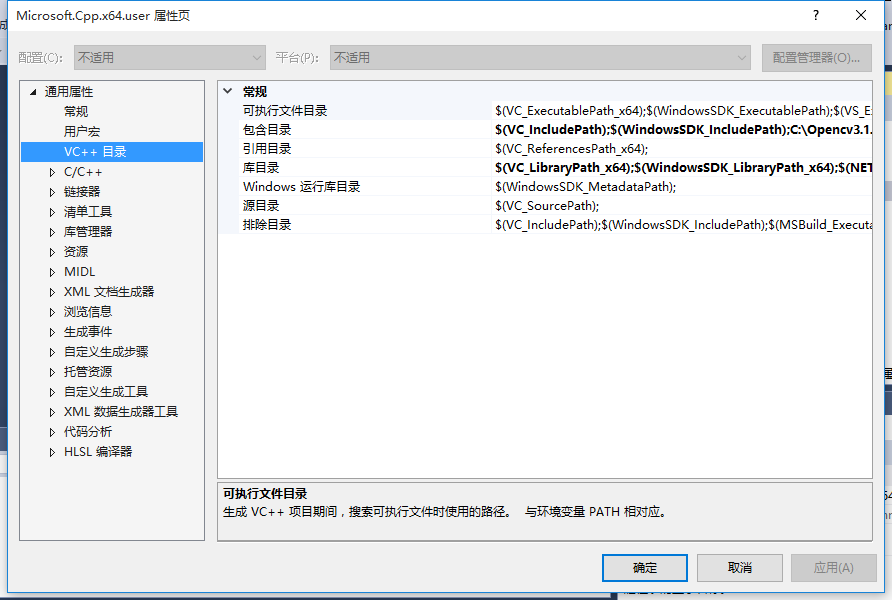
5.再点击库目录添加下面一条路径
C:\Opencv3.1.0\opencv\build\x64\vc14\lib
6.还是刚才的属性页面
点击链接器,选择输入,会在右侧看到附加依赖项,添加下面文件
opencv_world310d.lib
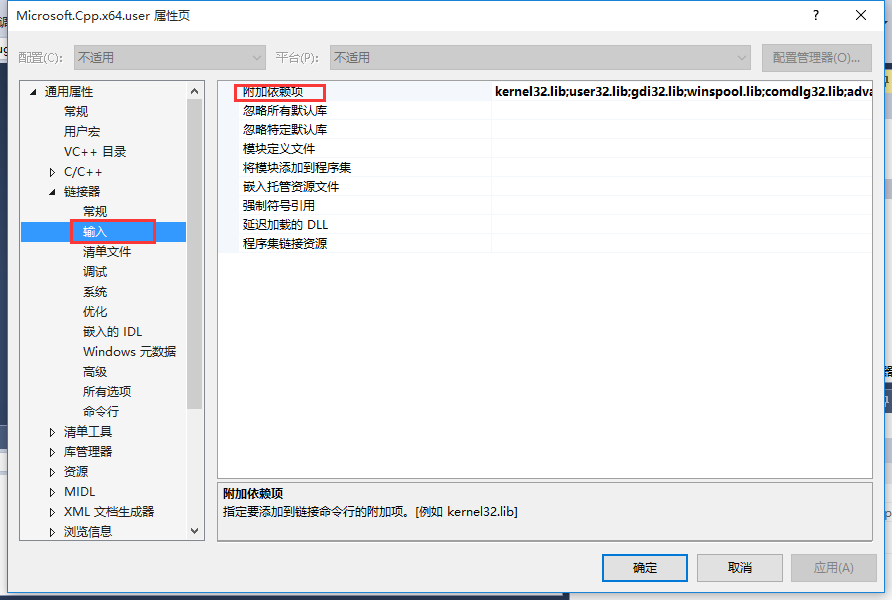
说明:这里小编添加的是Debug模式的,会看到文件的结尾有d,假如要添加Release模式的,将d去掉即可
即opencv_world310.lib
显示图片
1.配置已经在上面的过程中结束了,下面让我们来显示一张图片,验证一下是配置是否成功吧! 首先切换到解决方案资源管理器,然后点击源文件main.cpp,添加如下的代码
#include<opencv2\opencv.hpp>
using namespace cv;
int main()
{
Mat picture = imread("wallpaper.jpg");//图片必须添加到工程目录下
//也就是和test.cpp文件放在一个文件夹下!!!
imshow("测试程序", picture);
waitKey(20150901);
}
然后点击本地Windows调试器,或者按F5运行程序—
会发现报错了。。。
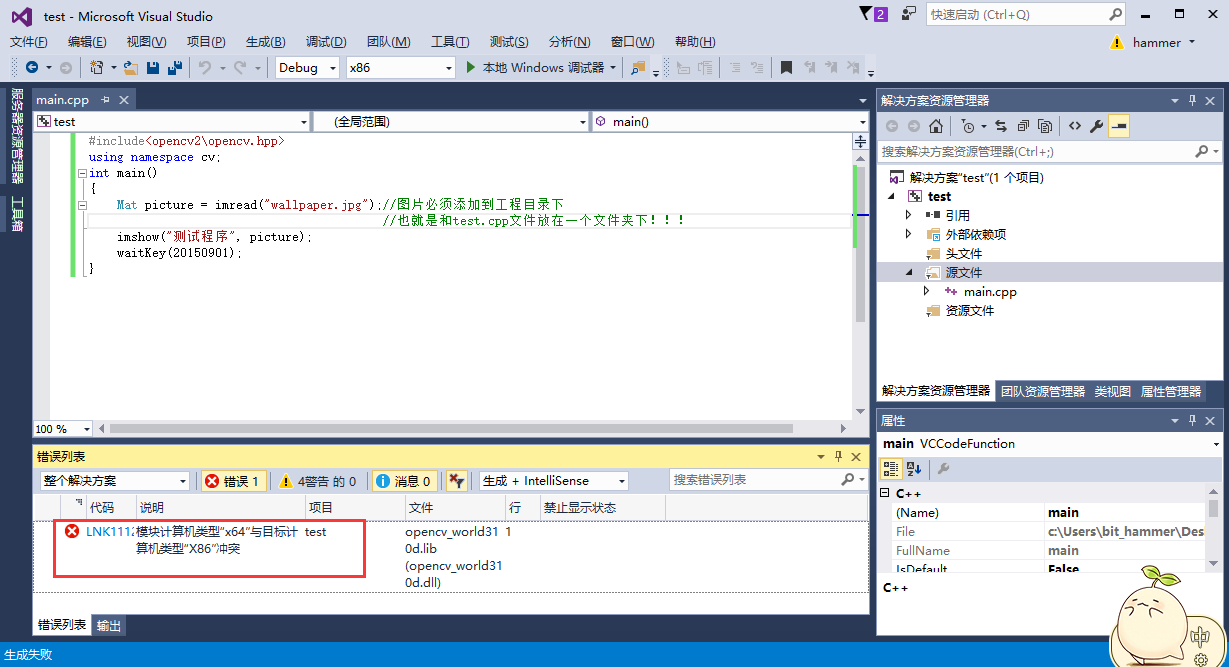
这里应该这样选择
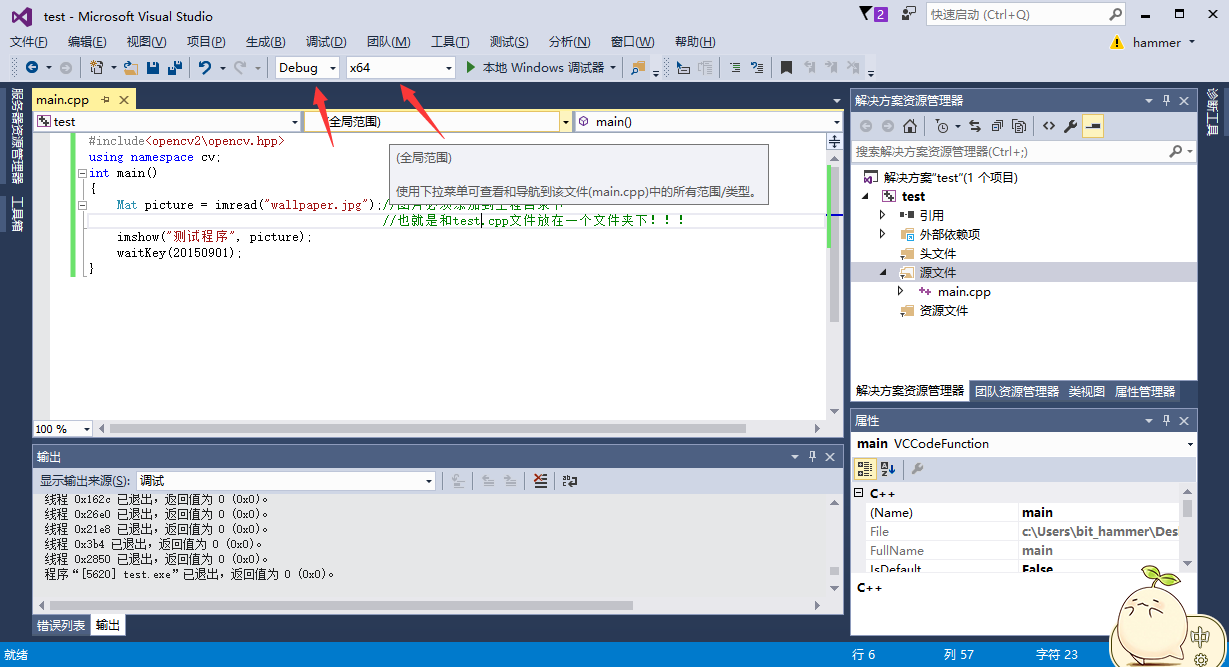
这样就可以显示图片啦,图片太大了。。。就截了一部分

总结
以上就完成了win10下vs2015配置Opencv3.1.0,发现随着Opencv版本的更迭,配置过程越来越容易了,希望在之后的研究僧生活里和大家共同学习图像相关的知识,一同进步。下一步,打算闲暇时间结合@毛星云大神的《Opencv3编程入门》看一下官方的Tutorials

以上就是本文的全部内容,希望对大家的学习有所帮助,也希望大家多多支持我们。
相关推荐
-
VS2015下OpenCV配置方法图文教程
本文实例为大家分享了Android九宫格图片展示的具体代码,供大家参考,具体内容如下 以下配置过程中的路径名请以实际路径名替换. OpenCV官网:http://opencv.org/ GitHub:https://github.com/Itseez/opencv 配置过程 新建一个C++项目. 打开项目属性. 更改平台. 在 VC++目录 - 包含目录 中新增包含目录. (勾选 从父级或项目默认设置继承) D:\OpenCV\build\include D:\OpenCV\build\incl
-
visual studio 2012安装配置方法图文教程 附opencv配置教程
在同学的帮助下,终于成功配置了vs+opencv,将详细过程记录在此,方便以后查阅 一.安装vs2012 下载vs2012,官方下载地址 1.双击安装文件,设置安装路径 2.选择需要的安装包 3.安装进行中 4.终于安装完成 5.点击启动 提示输入产品秘钥 YKCW6-BPFPF-BT8C9-7DCTH-QXGWC 激活成功 6.出现其它配置页面 这里选择C++为默认开发环境 7.启动 8.注意,有时可能出现兼容性问题,需要下载更新包 点击安装即可. 二.安装opencv 1.下载openc
-
OpenCV 3.1.0+VS2015开发环境配置教程
本文实例为大家分享了Android九宫格图片展示的具体代码,供大家参考,具体内容如下 一.准备工作 a.vs2015环境 b.从https://opencv.org/下载 二.开始安装 a.双击得到如下配置安装路径: b.设置一个路径,点击extract开始安装: 三.配置环境变量 上述步骤完成之后,需要配置电脑的环境变量:电脑->属性->高级系统设置: 点击高级系统设置之后如下: 单击环境变量:对系统变量 path 添加: D:\opencv3.1.0\opencv\build\x64\vc
-
Visual Studio 2010配置OpenCV的方法
用VS使用OpenCV的时候,又不想全局配置,每次都要配置简直烦死了. 鉴于此,给大家介绍一种简便一点的方法. 配置环境的前提是:成功安装了OpenCV合适的版本. 我这里用的是OpenCV2.4.9,这个版本解压后,找到一个叫build的目录,这个是已经编译好的. 我们假设build目录结构如图1: 图1 . build目录结构 并且假设build这个文件夹就在D盘下的opencv目录下,如果不是这样,你可以移动到D盘的opencv目录下. 我们要用C++来开发. 平台选用x86,当然,具体什
-
visual studio 2015+opencv2.4.13配置教程
换实验室啦,换电脑啦,重新配置开发环境,正好这个系列缺一篇完整的配置教程,索性在中途补上.可能会造成这个系列排版变乱!!!这次配置选择的事visual studio2015和opencv2.4.13.至于不配置opencv3.1是因为opencv3.1中的nonfree库需要自己下载,而且当前大部分项目都是基于opencv2.4系列开发的,没必要追求最新.在了解了opencv一些基本用法之后,至于使用哪个版本的opencv就不再是问题. 1.下载 首先给出visual studio 2015和o
-
Android Studio中配置OpenCV库开发环境的教程
1.下载 进入官网(http://opencv.org/)下载OpenCV4Android并解压.目录结构如下图所示. 其中,sdk目录即是我们开发opencv所需要的类库:samples目录中存放着若干opencv应用示例(包括人脸检测等),可为我们进行android下的opencv开发提供参考:doc目录为opencv类库的使用说明及api文档等:而apk目录则存放着对应于各内核版本的OpenCV_2.4.3.2_Manager_2.4应用安装包.此应用用来管理手机设备中的opencv类库,
-
Visual Studio 2017+OpenCV环境搭建教程
OpenCV环境搭建教程分享,供大家参考,具体内容如下 OpenCV包准备 下载地址:http://opencv.org/downloads.html 在官网上随便找一个Sample: http://docs.opencv.org/3.2.0/examples.html 1: 2: 3:拷贝官网的代码:ffilldemo.cpp 呀!!怎么报这么多错,看看提示原来是无法找到opencv的源文件.那么,少了, 我们就加上吧 添加好了之后又发现: 需要以下设置: 设置后发现还有问题: 设置后发现还是
-
visual studio 2013中配置opencv图文教程 Opencv2.4.9安装配置教程
Opencv2.4.9安装和在visualstudio 2013中配置 下载opencv和在windows下安装: 最新版本号的opencv是2014.4.25的opencv2.4.9,这里选择当前最新版本号. 点击opencv for windows就可以下载. 下载完毕后.双击图标 会出现以下的提示框 选择你要将opencv保存的位置,提取内部文件. 我这里将opencv保存在视频分析入门联系目录下.(提醒,opencv提取后.大小为3.7G,所以确保有足够的空间) Build目录内是经过编
-
Opencv2.4.13与Visual Studio2013环境搭建配置教程
opencv这个工具来进行图像处理.大致是使用C++语言编写程序实现识别算法的实现,所以首先就要进行opencv与VS环境的配置. Shaine属于那种半路出家之人都算不上的那种,本科期间三四年来学习的真是半吊子,开发方向的东西完全就是一窍不通.而作为一个giser,不可避免的会涉及到开发,也免不了图形图像处理的东西,所以,Shaine打算借着毕设这个机会,自己独自着手一个小项目,从需求.现有研究状况.可引用的经典算法等开始,重学GIS开发,初步学习opencv相关内容. 之前花了四五天的时间来
-
win10下vs2015配置Opencv3.1.0详细过程
才发现Opencv3.1.0已经发布了,刚好电脑重装系统就配置了一下,发现比Opencv2的配置过程更加简单,而且已经适配了vs2015. 下载安装Opencv3.1.0 1.下载Opencv3.1.0,进入官网,点击opencv for windows即可下载. 点击运行下载好的文件.实际上,opencv的安装程序就是解压缩文件,个人因为只有C盘,所以就直接在C盘建了一个文件夹Opencv3.1.0. 选好路径之后点击Extract即可. OpenCV3.1.0环境变量配置 选择此电脑(计算机
-
Python3.5.3下配置opencv3.2.0的操作方法
1.安装numpy 进入python安装目录的lib下的site-packages文件夹下打开cmd输入pip install numpy下载numpy NumPy系统是Python的一种开源的数值计算扩展.这种工具可用来存储和处理大型矩阵,比Python自身的嵌套列表(nested list structure)结构要高效的多(该结构也可以用来表示矩阵(matrix)).据说NumPy将Python相当于变成一种免费的更强大的MatLab系统. 2.下载opencv 下载地址:http://w
-
Win10下免安装版MySQL8.0.16的安装和配置教程图解
1.MySQL8.0.16解压 其中dada文件夹和my.ini配置文件是解压后手动加入的,如下图所示 2.新建配置文件my.ini放在D:\Free\mysql-8.0.16-winx64目录下 [mysql] # 设置mysql客户端默认字符集 default-character-set=utf8 [mysqld] #设置3306端口 port = 3306 # 设置mysql的安装目录 basedir=D:\Free\mysql-8.0.16-winx64 # 设置mysql数据库的数据的
-
VS2019配置OpenCV4.1.0详细教程与测试代码(推荐)
软件需求 VS2019社区版.win10操作系统.opencv4.1.0 VS2019社区版(免费) 下载地址 OpenCV4.1.0 下载地址 配置系统环境变量 1.安装Opencv,双击刚下载好的OpenCV 选择安装目录,我选择的是C:\Opencv4.1 2.配置环境变量 注:OpenCV4.1.0没有x86,只配置x64就ok了 右键点击桌面电脑,再点击属性,进入以下界面 点击** 高级程序设置** 点击环境变量 在系统变量Path中添加环境变量 我的安装目录C:\Opencv4.1
-
win10下安装Go和Goland的详细教程
go和golang之间有区别吗? go和golang之间没有区别,go就是golang,全名是golang,简称go语言. Go(又称 Golang)是 Google 的 Robert Griesemer,Rob Pike 及 Ken Thompson 开发的一种静态强类型.编译型语言.Go 语言语法与 C 相近,但功能上有:内存安全,GC(垃圾回收),结构形态及 CSP-style 并发计算. Go的语法接近C语言,但对于变量的声明有所不同.Go支持垃圾回收功能.Go的并行模型是以东尼·霍尔的
-
win10 下安装 mysql 5.7.14 详细图文教程
1. 下载:http://dev.mysql.com/downloads/mysql/ 2.解压zip文件夹到指定的目录 3.添加环境变量 右击我的电脑->属性->高级系统设置->高级->环境变量-> 在系统变量中找到变量Path,点击编辑,在变量值最后面添加解压路径,路径要到bin文件夹下的路径,如: 4.进入解压路径,修改路径下的my-default配置文件: 5.以管理员权限运行cmd,初始化mysql数据库,这时会创建刚刚配置的data目录和一些数据库系统用的基本表
-
win10下 php安装seaslog扩展的详细步骤
一.检查系统环境情况 使用phpinfo()检查系统环境情况,找到需要下载的配置信息. Thread Safety = enabled是线程安全 Thread Safety = disabled是线程不安全 Thread Safety=enabled的,选择Thread Safe的版本:Thread Safety Safety=disabled的.选择Non Thread Safe版本. 二.下载seaslog扩展包 下载地址:http://pecl.php.net/package/SeasLo
-
MySql 5.7.21免安装版本win10下的配置方法
1.解压到想要安装的位置,创建my.ini文件 my.ini的内容如下 [mysql] # 设置mysql客户端默认字符集 default-character-set=utf8 [mysqld] #设置3306端口 port = 3306 # 设置mysql的安装目录 basedir=D:\Program Files\mysql-5.7.21-winx64 # 设置mysql数据库的数据的存放目录 datadir=D:\Program Files\mysql-5.7.21-winx64\data
-
Windows10下安装配置 perl 环境的详细教程
Perl 是 Practical Extraction and Report Language 的缩写,可翻译为 "实用报表提取语言". Perl 是高级.通用.直译式.动态的程序语言. Perl 最初的设计者为拉里·沃尔(Larry Wall),于1987年12月18日发表. Perl 借用了C.sed.awk.shell脚本以及很多其他编程语言的特性. Perl 最重要的特性是Perl内部集成了正则表达式的功能,以及巨大的第三方代码库CPAN. 一.安装Perl 语言编译器 对于
-
Windows下PyCharm配置Anaconda环境(超详细教程)
首先来明确一下Python.PyCharm和Anaconda的关系 1.Python是一种解释型.面向对象.动态数据类型的高级程序设计语言. 虽然Python3.5自带了一个解释器IDLE用来执行.py脚本,但是却不利于我们书写调试大量的代码.常见的是用Notepade++写完脚本,再用idle来执行,但却不便于调试.这时候就出现了PyCharm等IDE,来帮助我们调试开发. 2.PyCharm是一种Python IDE,带有一整套可以帮助用户在使用Python语言开发时提高其效率的工具,比如调
随机推荐
- 树结构之JavaScript
- 9种python web 程序的部署方式小结
- sql2008 附加数据库时出现错误5123提示的解决方法
- JavaScript 面向对象编程(1) 基础
- 批处理中使用系统路径的命令
- 基于JavaScript实现Json数据根据某个字段进行排序
- DiscuzNT 论坛与主站的同步登录与退出
- 详解php几行代码实现CSV格式文件输出
- PHP 开发工具
- 抓取并下载CSS中所有图片文件的php代码
- AJAX PHP无刷新form表单提交的简单实现(推荐)
- J2SE 1.5版本的新特性一览
- 详解使用vue实现tab 切换操作
- Android端实现单点登录的方法详解
- 实现连缀调用的map方法(prototype)
- formValidator3.3的ajaxValidator一些异常分析
- php结合ACCESS的跨库查询功能
- 通过Class类获取对象(实例讲解)
- Node.JS更改Windows注册表Regedit的方法小结
- 原创内容与独特内容对SEO的影响与注意事项

